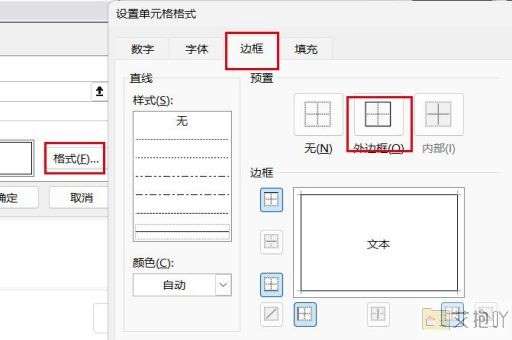excel单元格数值被限定如何更改
在使用excel进行数据处理时,我们可能会遇到单元格数值被限定的情况。这可能是由于多种原因引起的,比如单元格格式设定、数据验证规则等。当我们需要更改这些限定的数值时,就需要采取相应的解决方法。下面我们就来详细了解一下如何更改excel单元格数值被限定的问题。

我们需要明确单元格数值被限定的具体情况。如果是由于单元格格式设定导致的,那么我们可以通过修改单元格格式来解决。如果一个单元格被设定为文本格式,那么我们在其中输入数字时就会被自动转换为文本,这时我们可以选中该单元格,然后在“开始”菜单中的“数字”组中选择合适的数字格式,或者右键点击该单元格,选择“设置单元格格式”,在弹出的对话框中选择合适的数字格式。
如果我们发现单元格数值被限定是由于数据验证规则导致的,那么我们就需要修改或删除这些规则。具体的操作步骤如下:选中需要更改的单元格,然后点击“数据”菜单中的“数据验证”选项,这时会弹出一个对话框;接着,在这个对话框中,我们可以看到当前的数据验证规则,如果需要修改,就直接在相应的位置进行修改,如果需要删除,就点击“清除所有规则”按钮。
除了上述两种常见的情况外,还有一些其他的原因可能导致单元格数值被限定,比如公式计算结果超出范围、引用了错误的单元格等。对于这些问题,我们需要根据具体情况来分析并解决。
在修改单元格数值被限定的问题时,我们需要注意一些事项。我们要确保修改后的数值符合实际需求,否则可能会导致数据错误或者逻辑错误。我们在修改数值时要小心操作,避免误删或者误改其他重要的数据。我们在修改完成后,最好保存一下工作表,以防止意外情况导致数据丢失。
通过了解单元格数值被限定的原因和解决方法,我们可以更加熟练地使用excel进行数据处理。我们也要注意在操作过程中保持谨慎,确保数据的准确性和完整性。


 上一篇
上一篇